Chỉnh Độ Sáng Tối Cho Máy Tính: Cách Tối Ưu Hóa Trải Nghiệm Sử Dụng
Khi sử dụng máy tính, một trong những yếu tố quan trọng ảnh hưởng đến trải nghiệm người dùng là độ sáng màn hình. Việc điều chỉnh độ sáng không chỉ giúp bảo vệ mắt mà còn tối ưu hóa năng lượng tiêu thụ cho máy tính. Trong bài viết này, tôi sẽ chia sẻ những cách hiệu quả để chỉnh độ sáng tối cho máy tính của bạn, cùng với một số mẹo hữu ích và câu hỏi thường gặp.
Tại Sao Cần Chỉnh Độ Sáng Tối Cho Máy Tính?
Chỉnh độ sáng màn hình là một bước quan trọng trong việc tạo ra một không gian làm việc thoải mái và hiệu quả. Dưới đây là một số lý do phổ biến:
- Bảo Vệ Mắt: Độ sáng quá cao hoặc quá thấp đều có thể làm mỏi mắt.
- Tiết Kiệm Năng Lượng: Điều chỉnh độ sáng có thể góp phần kéo dài tuổi thọ pin của laptop.
- Tăng Cường Trải Nghiệm Người Dùng: Độ sáng phù hợp giúp cải thiện sự tập trung và năng suất làm việc.
Như Albert Einstein từng nói:
"Một người không bao giờ làm việc mà không cảm thấy hài lòng với những gì mình làm."
Vì vậy, việc tạo ra một môi trường làm việc thoải mái sẽ giúp bạn cảm thấy tốt hơn trong công việc hàng ngày.
Các Phương Pháp Chỉnh Độ Sáng Màn Hình
Dưới đây là một số phương pháp để chỉnh độ sáng tối cho máy tính mà bạn có thể áp dụng:
1. Sử Dụng Các Phím Tắt trên Bàn Phím
Nhiều máy tính xách tay hiện nay được trang bị các phím tắt giúp điều chỉnh độ sáng màn hình nhanh chóng. Thông thường, các phím chức năng này được đánh dấu bằng biểu tượng mặt trời.
- Tăng Độ Sáng: Thường là phím
Fn+ một phím F có biểu tượng mặt trời. - Giảm Độ Sáng: Tương tự, sử dụng phím
Fn+ phím F có biểu tượng mặt trời với dấu trừ (-).
2. Thay Đổi Cài Đặt Trong Hệ Điều Hành
Đối với Windows:
- Cách 1: Kích chuột phải vào biểu tượng pin trên thanh tác vụ, chọn "Adjust screen brightness" (Điều chỉnh độ sáng màn hình).
- Cách 2: Vào Settings > System > Display và điều chỉnh thanh trượt "Change brightness" (Thay đổi độ sáng).
Đối với macOS:
- Vào System Preferences > Displays.
- Tại đây, bạn có thể điều chỉnh độ sáng màn hình bằng thanh trượt.
3. Sử Dụng Phần Mềm Bên Thứ Ba
Có nhiều phần mềm giúp bạn quản lý độ sáng màn hình dễ dàng hơn. Các phần mềm như f.lux hoặc Iris không chỉ cho phép bạn điều chỉnh độ sáng mà còn giúp điều chỉnh nhiệt độ màu để bảo vệ mắt khi làm việc trong thời gian dài.
4. Điều Chỉnh Độ Sáng Theo Thời Gian
Một số hệ điều hành như Windows 10 và macOS cung cấp tùy chọn tự động điều chỉnh độ sáng theo điều kiện ánh sáng xung quanh. Tính năng này cần phải được kích hoạt trong cài đặt:
- Windows: Settings > System > Display > "Change brightness automatically when lighting changes."
- macOS: System Preferences > Displays > "Automatically adjust brightness."
Bảng So Sánh Độ Sáng Màn Hình Tối Ưu
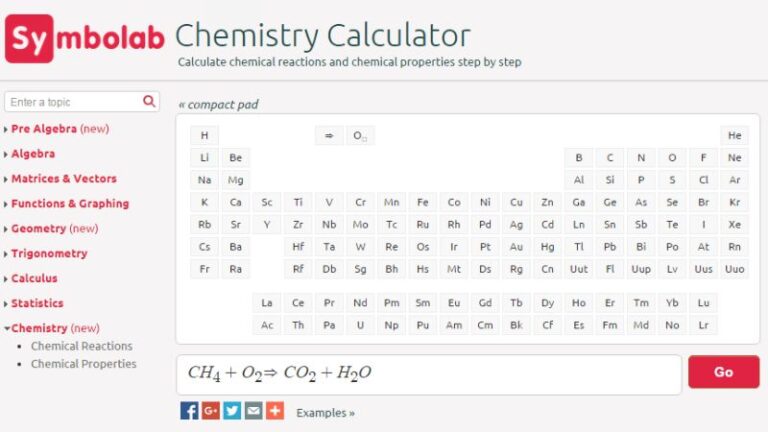
| Mức Độ Sáng | Lợi Ích | Nhược Điểm |
|---|---|---|
| Rất Cao | Hiển thị sắc nét, thích hợp cho video | Tiêu tốn nhiều năng lượng, gây mỏi mắt |
| Cao | Tốt cho điều kiện ánh sáng mạnh | Vẫn có thể gây mỏi mắt nếu sử dụng lâu |
| Trung Bình | Cân bằng giữa hiệu suất và bảo vệ mắt | Không phù hợp với điều kiện ánh sáng yếu |
| Thấp | Tiết kiệm năng lượng | Có thể làm khó nhìn nội dung trên màn hình |
| Rất Thấp | Thoải mái cho mắt trong điều kiện tối | Khó nhìn nội dung, không phù hợp cho công việc |
Một Số Mẹo Hữu Ích khác
- Sử Dụng Chế Độ Đọc: Nếu bạn phải làm việc trong điều kiện ánh sáng yếu, hãy xem xét việc sử dụng chế độ đọc (Reading Mode) giúp điều chỉnh ánh sáng và màu sắc để giảm căng thẳng cho mắt.
- Nghỉ Ngơi Định Kỳ: Tuân theo quy tắc 20-20-20: Mỗi 20 phút làm việc, nhìn ra xa khoảng 20 feet (khoảng 6 mét) trong 20 giây.
Câu Hỏi Thường Gặp (FAQs)
1. Làm thế nào để điều chỉnh độ sáng Công Cụ Tính Toán Miễn Phí ?
Bạn có thể vào Settings > System > Display và sử dụng thanh trượt "Change brightness" để điều chỉnh độ sáng theo ý muốn.
2. Tôi có thể tự động điều chỉnh độ sáng màn hình không?
Có, bạn có thể kích hoạt tính năng tự động điều chỉnh bằng cách vào cài đặt độ sáng trong hệ điều hành của mình.
3. Làm thế nào để bảo vệ mắt khi sử dụng máy tính lâu?
Đưa ra các khoảng thời gian nghỉ, sử dụng chế độ đọc, và duy trì độ sáng màn hình phù hợp là một số cách bạn có thể thực hiện.
4. Phần mềm nào tốt nhất để điều chỉnh độ sáng?
Một số phần mềm phổ biến như f.lux và Iris được dùng nhiều để điều chỉnh độ sáng cũng như thay đổi nhiệt độ màu, giúp bảo vệ mắt tốt hơn.
Hy vọng bài viết này đã cung cấp cho bạn những thông tin cần thiết để điều chỉnh độ sáng tối cho máy tính một cách hiệu quả. Hãy thử áp dụng các phương pháp này để cải thiện trải nghiệm làm việc và bảo vệ đôi mắt của bạn!
